디지털 서명을 만드는 것은 현재 문서, 대학 과제, 활동 등록 또는 기타 관리 문제와 같은 다양한 요구에 중요합니다.
현재 인터넷에는 간단하게 무료로 온라인 서명을 만들 수 있는 플랫폼이 많이 있습니다.
이 기사에서는 무료로 쉽고 물론 매우 안전한 디지털 서명을 만드는 방법에 대한 정보를 제공할 것입니다!
가장 저렴한 MLBB 다이아몬드!


 루디스토어즈
루디스토어즈

 탑머
탑머

 루디스토어즈
루디스토어즈

 루디스토어즈
루디스토어즈

 루디스토어즈
루디스토어즈

 탑머
탑머

 방제프
방제프

 탑머
탑머

 탑머
탑머

 루디스토어즈
루디스토어즈또한 읽으십시오: 사진을 PDF로 변환하는 5가지 무료 방법
디지털 서명을 만드는 방법

현대 시대에는 플랫폼이나 애플리케이션을 통해 서명할 수 있기 때문에 더 이상 문서에 직접 서명할 필요가 없습니다.
디지털 서명 플랫폼은 사용자가 문서에 전자적으로 서명할 수 있는 온라인 서비스입니다.
이 플랫폼에서는 디지털 서명이 유효한지 확인하기 위해 암호화 및 인증 기술이 사용됩니다.
이 플랫폼을 사용하면 장치를 통해서만 모든 문서에 서명할 수 있습니다.
문서 업로드 및 서명 생성 기능을 갖춘 여러 플랫폼이나 사이트가 있습니다.
물론 이 플랫폼은 관리 프로세스의 속도를 높이고 종이 사용을 최소화하므로 매우 유용합니다.
다음은 몇 가지 무료 및 간단한 서명 생성 플랫폼 또는 애플리케이션입니다.
나는사랑PDF
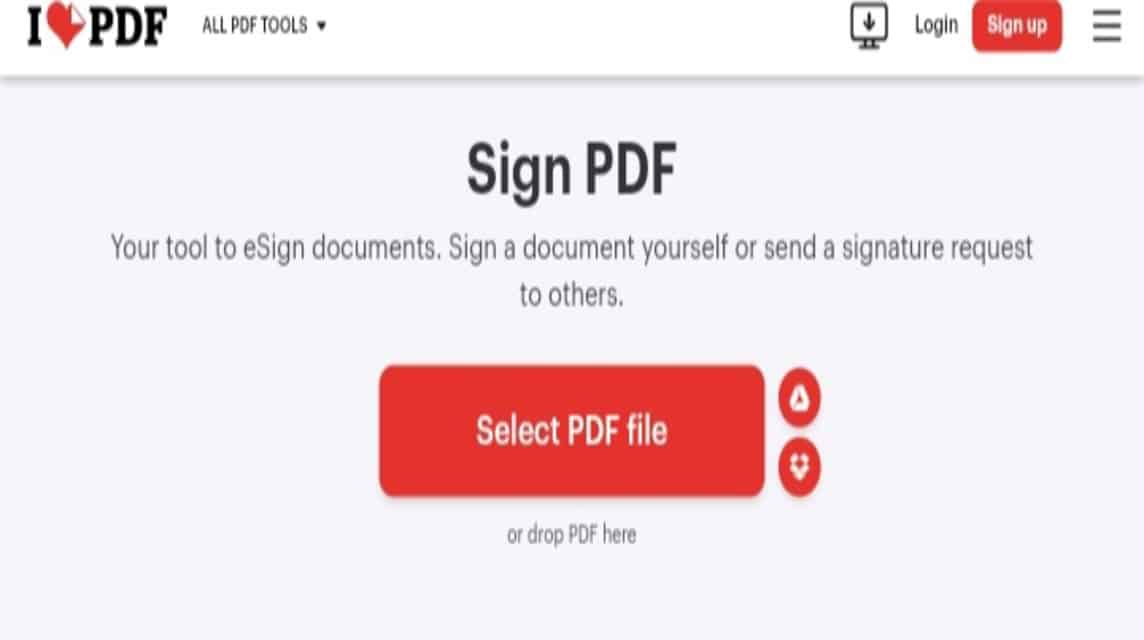
먼저, PDF를 쉽게 편집할 수 있고 뛰어난 기능을 갖춘 플랫폼인 ILovePDF가 있습니다.
여기서는 문서 변환, PDF 병합 또는 분리, PDF 압축, PDF 편집, 페이지 번호 할당, 서명 생성 등을 수행할 수 있습니다.
걱정할 필요가 없습니다. ILovePDF는 무료이며 물론 안전한 문서 도구이지만 액세스할 수 있는 여러 가지 프리미엄 기능도 있습니다.
ILovePDF에 서명을 하고 싶은 분들은 다음과 같이 매우 쉽게 서명할 수 있습니다.
- Android에서는 Chrome을 열고 iOS에서는 Safari를 엽니다.
- 검색창에 “iLovePDF”를 입력하거나 ilovepdf.com.
- 스크롤하여 "PDF 서명" 기능을 찾으십시오.
- PDF 파일을 준비하세요.
- “PDF 파일 선택”을 클릭하세요.
- 업로드한 후에는 "나만" 또는 "여러 사람"이라는 이름으로 문서에 서명할 수 있는 옵션이 있습니다.
- 문서에 직접 서명하려면 "나만"을 선택하세요.
- "전체 이름"과 "이니셜"을 입력합니다.
- 텍스트를 사용하려면 “펜” 아이콘을 선택하세요.
- 그런 다음 이니셜은 "AC"입니다.
- 그리고 스탬프를 사용하기 위한 “스탬프” 아이콘이 있습니다.
- 서명을 그리려면 "브러시" 아이콘을 클릭하세요.
- JPG/SVG/PNG 서명 파일이 있는 경우 “업로드”를 클릭하세요.
- 그 후 "적용"을 클릭하세요.
- 그런 다음 “기어” 아이콘을 클릭하면 생성된 서명을 확인할 수 있습니다.
- "이니셜" 옵션을 클릭하고 문서로 드래그하세요.
- 문서에 서명을 구성하고 추가하세요.
- 그런 다음 이전에 생성한 "이름", "날짜", "텍스트" 또는 "회사 스탬프"를 추가하고 문서로 드래그할 수도 있습니다.
- 모든 작업이 완료되면 "서명"을 클릭하세요.
- "파일 다운로드"를 클릭하시면 됩니다.
- 완료.
소형PDF
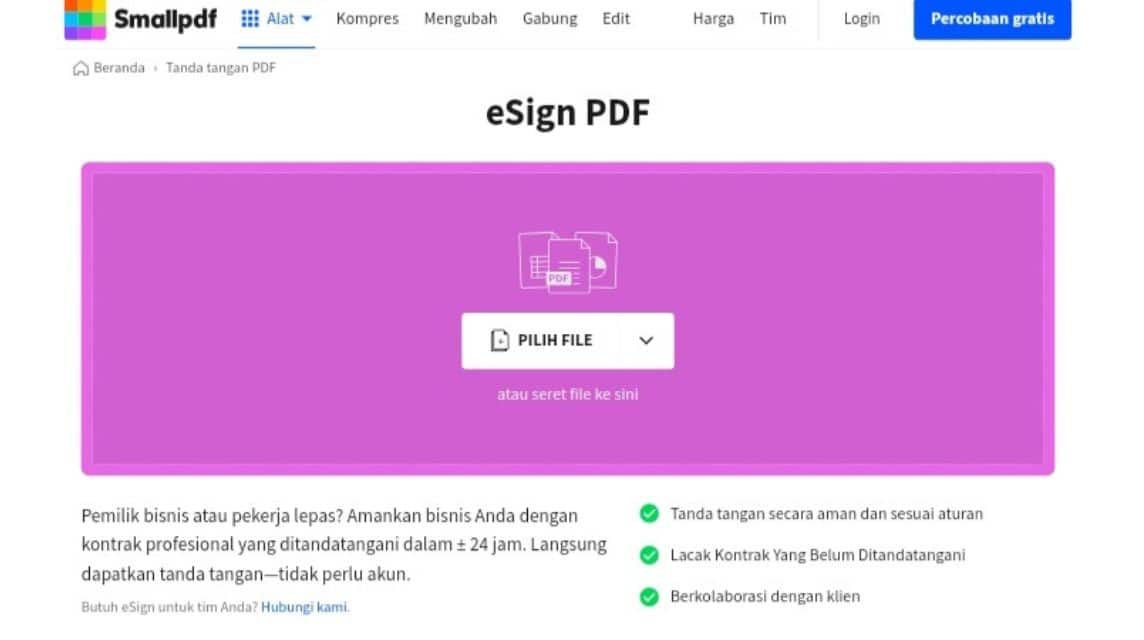
다음으로 문서를 전자적으로 쉽고 빠르게 무료로 압축, 변환 및 서명할 수 있는 도구인 SmallPDF가 있습니다.
다음은 SmallPDF에서 디지털 서명을 만드는 방법입니다.
- Android에서는 Chrome을 열고 iOS에서는 Safari를 엽니다.
- 검색창에 "SmallPDF"를 입력하거나 smallpdf.com.
- 상단의 "도구"를 클릭하세요.
- 먼저 PDF 파일을 준비하세요.
- 스크롤하여 “전자 서명”을 선택합니다.
- "파일 선택"을 클릭하고 "장치에서", "SmallPDF에서", "Dropbox에서" 및 "Google Drive에서" 옵션 중 하나를 선택합니다.
- 상단에는 "서명" 아이콘, 이니셜의 "AB" 아이콘, 텍스트의 "T" 아이콘, 날짜의 "캘린더" 아이콘이 있습니다.
- 서명을 생성하려면 “서명” 아이콘을 클릭하고 “추가”를 클릭하세요.
- 나중에 캔버스에 자신만의 서명을 그리거나 왼쪽의 "업로드"를 클릭하여 "장치", "Dropbox" 또는 "Google Drive"를 통해 업로드할 수 있는 JPG/PNG 형식으로 서명을 업로드할 수도 있습니다.
- "업로드" 옵션을 선택한 경우 JPG/PNG 파일을 업로드해야 합니다.
- 잠시만 기다려주세요.
- 업로드한 후 “서명 만들기”를 클릭하세요.
- 직접 그림을 그리는 경우 서명을 만들고 "서명 만들기"를 클릭하세요.
- 서명을 문서로 드래그하세요.
- 작성하고 서명하세요.
- 잠시만 기다려주세요.
- “다운로드”를 클릭하세요.
- 완료.
PDF24 도구
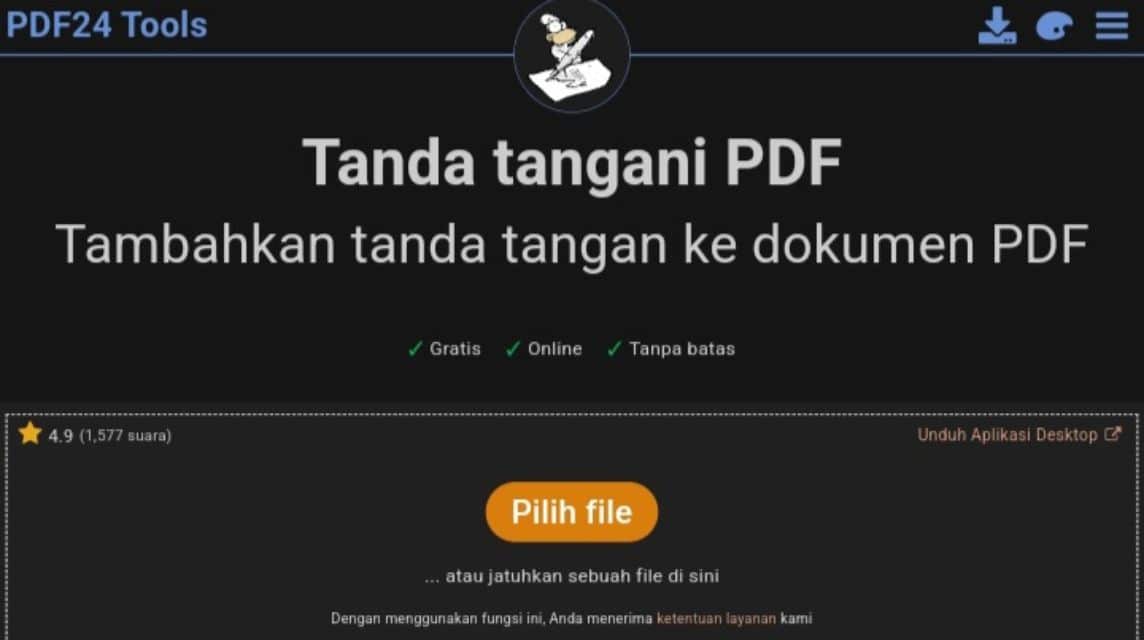
다음으로는 문서에 디지털 서명을 하는 데 도움이 되는 PDF24 도구가 있습니다.
여기서는 결합 및 분리, 압축, 편집, 변환, 페이지 추가 및 서명 생성도 가능합니다.
PDF24 도구에서 디지털 서명을 만드는 방법은 다음과 같습니다.
- Android에서는 Chrome을 열고 iOS에서는 Safari를 엽니다.
- 검색창에 “PDF24 도구”를 입력하거나 tools.pdf24.org/id.
- 그런 다음 오른쪽 상단에 있는 점 세 개를 클릭하세요.
- 스크롤하여 "PDF 서명"을 선택하십시오.
- PDF 파일을 선택하고 업로드하세요.
- 업로드한 후 '펜' 아이콘을 클릭하여 서명을 그리고 'T' 아이콘을 클릭하여 텍스트를 추가하세요.
- 서명을 생성하려면 “펜” 아이콘을 클릭하세요.
- 캔버스에 자신만의 서명을 그리려면 "그리기"를 선택하세요.
- 서명 JPG/PNG 파일을 업로드하려면 "업로드"를 클릭하세요.
- 수동으로 만든 서명의 사진을 찍으려면 "카메라"를 클릭하세요.
- 만들고 싶은 서명을 선택한 후 "확인"을 클릭하여 완료하세요.
- 그런 다음 "서명"을 클릭하여 문서에 삽입하세요.
- 문서에 서명을 구성하고 추가하세요.
- 완료되면 “PDF 만들기”를 클릭하세요.
- “다운로드”를 클릭하세요.
- 완료.
사적인
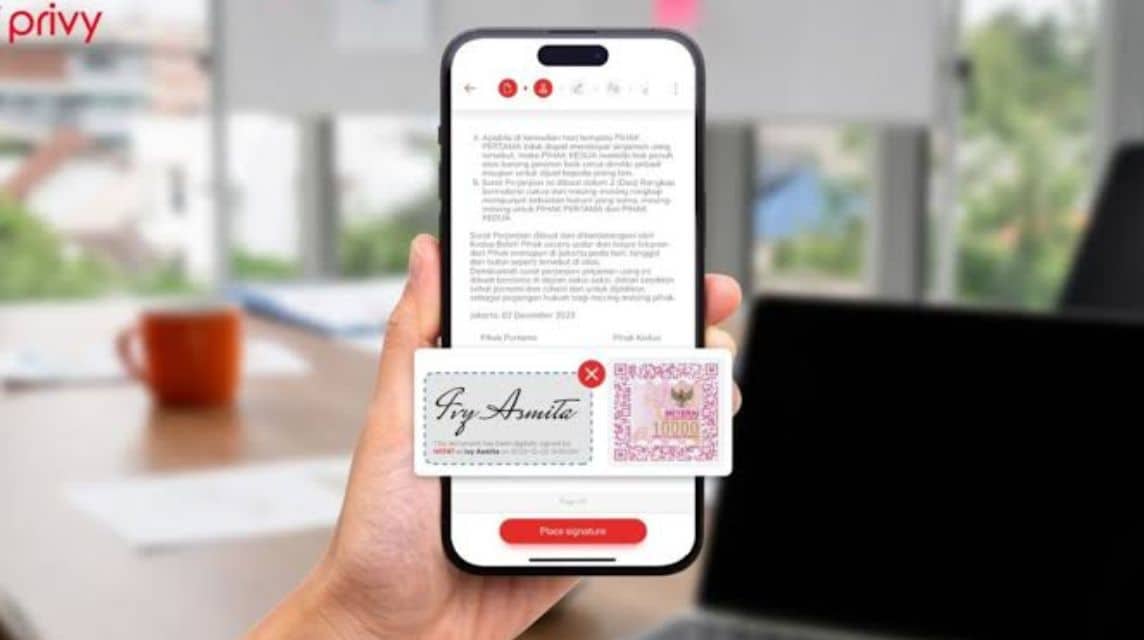
다음으로 인도네시아 통신정보부에서 출시한 안전하고 쉽고 빠른 무료 개인 디지털 서명 생성 애플리케이션인 Privy가 있습니다.
다음은 Privy에서 디지털 서명을 만드는 방법입니다.
- 안드로이드에서는 Google Play 스토어를, iOS에서는 App Store를 엽니다.
- Privy를 검색하고 다운로드하세요.
- Privy 애플리케이션을 입력합니다.
- 아직 계정을 만들지 않았다면 “등록”을 선택하세요.
- 계정이 있으면 로그인을 선택하세요.
- 그런 다음 "PrivyID"를 입력하세요.
- "계속"을 클릭하세요.
- "비밀번호"를 입력하세요.
- "계속"을 클릭하세요.
- 그런 다음 PIN을 만드세요.
- KTP 데이터를 다시 확인하세요.
- 그런 다음 얼굴 인증을 수행합니다.
- Privy에 무료로 서명하려면 "개인 계획"을 활성화하세요.
- 왼쪽 상단에서 프로필을 클릭합니다.
- 서명을 생성하려면 “서명”을 클릭하세요.
- 오른쪽 상단에 있는 "더하기" 아이콘을 선택하세요.
- 여기에서 나만의 서명을 그리고, 텍스트를 만들고, 서명을 업로드할 수 있습니다.
- 서명을 그리려면 “그리기”를 클릭하세요.
- "서명" 및 "이니셜" 섹션에 서명을 그립니다.
- "저장"을 클릭하세요.
- 잠시만 기다려주세요.
- 완료.
- 홈으로 돌아갑니다.
- "문서 업로드"를 클릭하세요.
- 개인 계정을 선택하려면 "계정 선택"을 클릭하세요.
- 장치에서 문서를 선택합니다.
- 업로드를 클릭하세요.
- 잠시만 기다려주세요.
- 사용하려면 "전자 스탬프 추가"를 선택하거나 즉시 "계속"을 클릭하세요.
- "수신자 추가"를 클릭하세요.
- "나를 수신자로 추가"를 클릭하세요.
- 문서에 서명하려는 유일한 사람인 경우 "나는 유일한 수신자입니다" 기능에서 토글을 오른쪽으로 밉니다.
- "서명" 작업을 클릭합니다.
- 생성된 서명을 선택합니다.
- "확인"을 클릭하세요.
- 그런 다음 인증 방법을 선택합니다. "지문", "PIN", "이메일", "Whatsapp" 및 "SMS"를 선택할 수 있습니다.
- "체크리스트"를 클릭하세요
- 그리고 "계속"을 클릭하세요.
- 선택 후 다시 "계속"을 클릭하고 완료하세요.
- 오른쪽 상단 모서리에 있는 세 개의 점을 클릭합니다.
- "다운로드"를 클릭하세요.
- "서명된 문서"를 확인하세요.
- “다운로드”를 클릭하세요.
- 완료.
캔버스
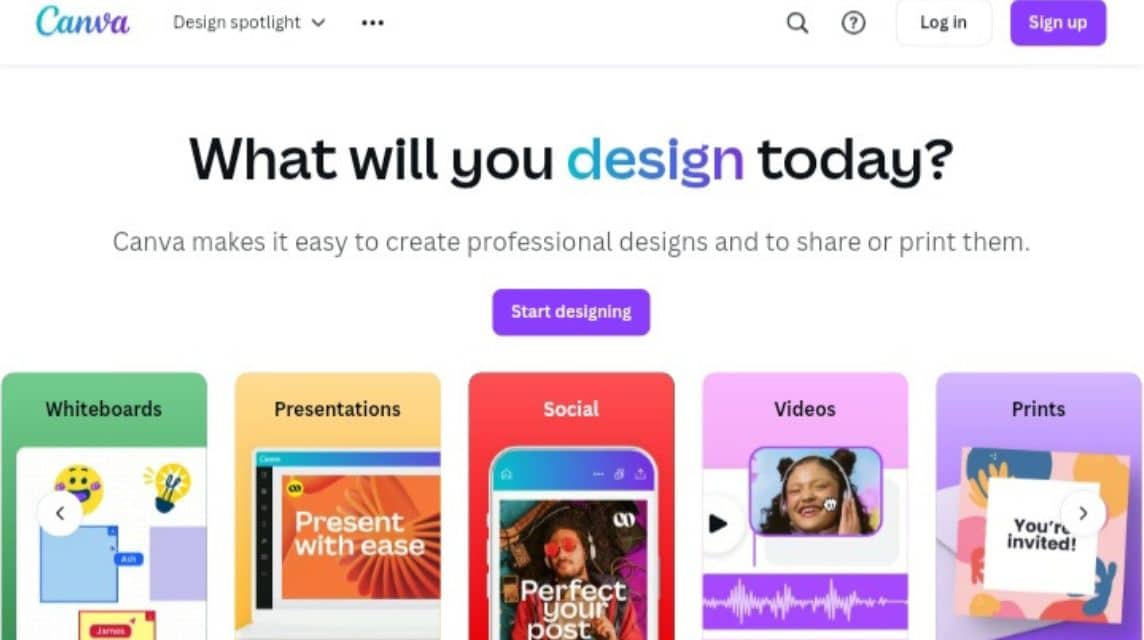
디지털 서명을 쉽게 만드는 마지막 방법은 애플리케이션이나 웹사이트를 통해 액세스할 수 있는 Canva를 사용하는 것입니다.
Canva에서는 디자인 제작, Powerpoint 제작, CV 제작 등 다양한 작업을 할 수 있습니다.
하지만 Canva에서 서명을 하고 싶은 분들은 아래 방법을 사용하실 수 있습니다.
- 안드로이드에서는 Google Play 스토어를, iOS에서는 App Store를 엽니다.
- Canva를 검색하여 다운로드하세요.
- 또는 Android에서는 Chrome을 열거나 iOS에서는 Safari를 엽니다.
- 검색창에 “Canva”를 입력하거나 canva.com.
- Canva 계정에 로그인하고 비밀번호를 입력하세요.
- 하단 표시줄에서 “추가” 아이콘을 클릭합니다.
- "업로드" 아이콘을 클릭하고 서명할 문서/PDF 파일을 선택하세요.
- 그 후 집으로 돌아가서 서명할 문서를 찾으세요.
- 문서를 선택합니다.
- 오른쪽으로 스와이프하여 '이미지' 기능을 클릭하세요.
- 문서에 서명을 하세요.
- 또는 "업로드" 아이콘을 통해 서명 이미지를 업로드할 수 있습니다.
- 이미지 투명도 등을 설정합니다.
- 완료되면 오른쪽 상단에 있는 '공유' 아이콘을 클릭하세요.
- "다운로드" 옵션을 선택하세요.
- "JPG", "PNG", "PDF", "비디오 MP4" 및 "GIF"를 업로드할 파일 형식을 선택합니다.
- PDF 파일 형식을 다운로드하려면 “표준 PDF” 또는 “PDF 인쇄”를 선택하세요.
- 다운로드를 클릭합니다.
- 완료.
또한 읽으십시오: 최신 2023 스캔 바코드 애플리케이션 권장 사항
디지털 서명 사이트의 장점

디지털 서명 플랫폼 또는 애플리케이션의 장점은 다음과 같습니다.
쉬운
이 디지털 서명은 기기를 통해 언제 어디서나 쉽게 수행할 수 있으며 인터넷에 연결되어 있어 매우 효율적이고 실용적입니다.
안전한
물론 플랫폼은 암호화나 검증을 거쳤기 때문에 안전하게 사용할 수 있으며, 인증수단도 갖추고 있어 문서가 위조되더라도 걱정할 필요가 없습니다.
그리고 이 플랫폼에는 서명된 문서가 다운로드되면 자동으로 삭제되는 "자동 삭제" 기능도 있습니다.
무료 및 시간 절약
무료 디지털 서명 플랫폼을 사용하면 더 이상 서명, 전송, 인쇄 비용을 생각할 필요가 없습니다.
그리고 이 디지털 서명 플랫폼을 사용하면 더 이상 문서를 인쇄할 필요가 없기 때문에 더 많은 시간을 절약할 수 있습니다.
종이 절약
물론 디지털 서명은 종이를 절약하고 종이 사용량도 줄여줍니다.
문서 상태
디지털 서명 플랫폼에는 서명된 문서의 상태를 추적하는 기능도 탑재되어 있어 문서를 더 쉽게 찾고 사용자에게 알림을 제공할 수 있습니다.
또한 읽으십시오: Android 및 iOS 휴대폰을 통해 모든 프린터 모델로 인쇄하는 방법!
이것이 무료로 안전하고 빠르게 디지털 서명을 만드는 방법에 대한 정보입니다. 그렇다면 어떤 서명 플랫폼을 선택하시겠습니까?
어서, 디지털 제품 요구 사항을 가장 저렴하고 빠르며 안전하게 즉시 충전하세요. VCGamers 마켓플레이스, 예!








